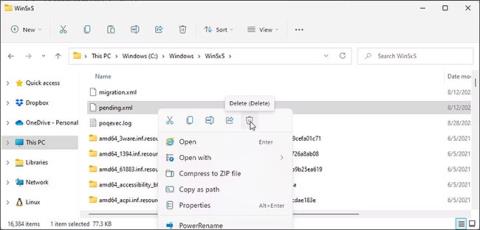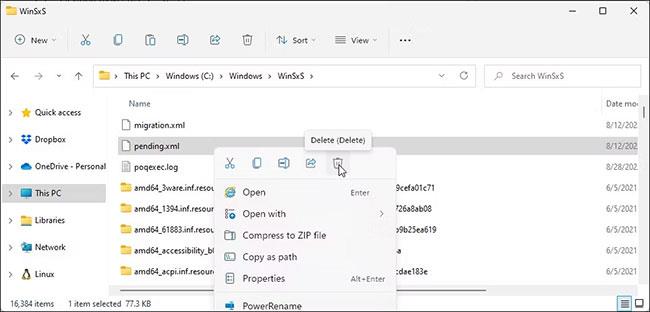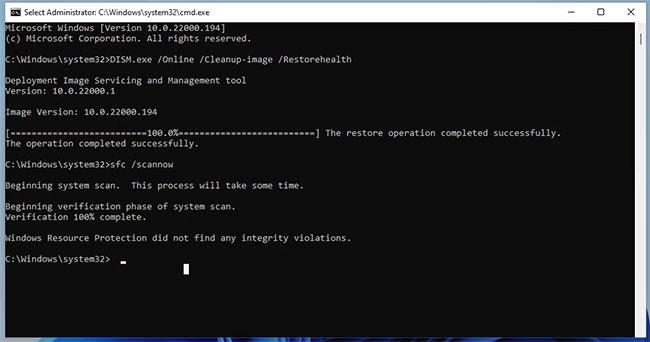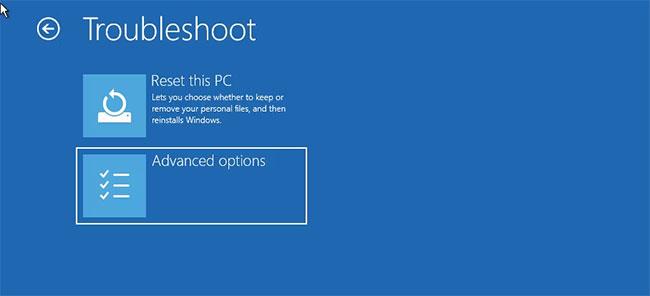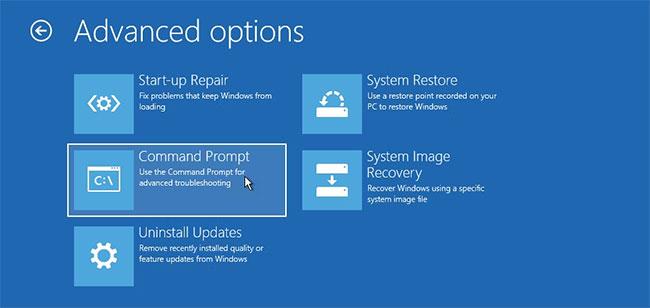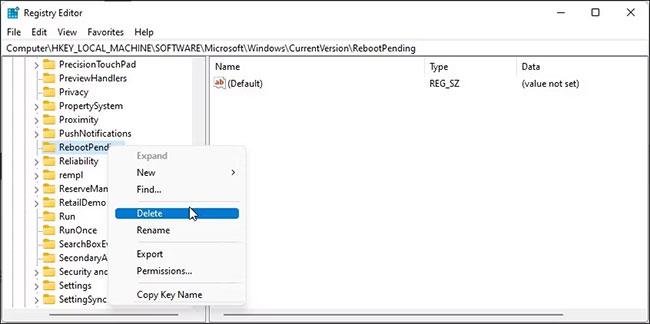A Windows operációs rendszer számos beépített javítóeszközzel rendelkezik. Ha ezen eszközök egyikét, például a Rendszerfájl-ellenőrző segédprogramot használja, megjelenhet a „Rendszerjavítás függőben, amihez újraindítás szükséges” hibaüzenet jelenik meg.
Ez a hiba akkor jelentkezik, ha egy korábbi javítás függőben van. A hiba kijavításához hajtson végre egy gyors rendszer-újraindítást. Ha a hiba továbbra is fennáll, az alábbiakban felsorolunk néhány hibaelhárítási lépést a Windows operációs rendszerben.
1. Törölje a Pending.XML fájlt
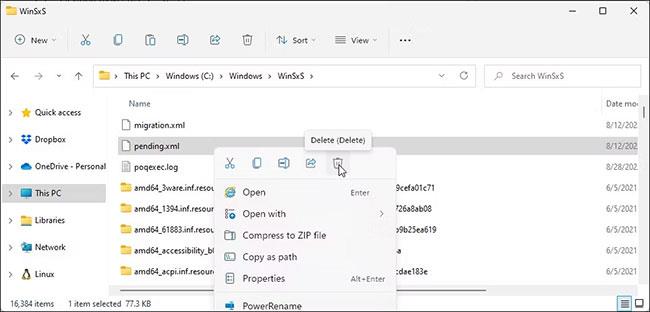
Törölje a WinSxS pending_xml mappát
Előfordulhat, hogy nem tudja végrehajtani a Rendszerfájl-ellenőrző segédprogramot, ha a rendszer függőben lévő újraindítási állapotban van. Ha az újraindítás nem segít, manuálisan törölheti a WinSxS mappában lévő pending.xml fájlokat a hiba kijavításához.
A Pending.xml fájl törlése:
- Nyomja meg a Win + E gombot a File Explorer megnyitásához
- Ezután navigáljon a következő helyre:
C:\Windows\WinSxS
- Itt keresse meg a pending.xml fájlt.
- Ha megtalálta, nevezze át vagy törölje a fájlt.
A törlés után indítsa újra a számítógépet, és futtassa a Rendszerfájl-ellenőrző eszközt, és ellenőrizze, hogy a hiba megoldódott-e.
Ha a fájlok törlésekor tulajdonosi hibát észlel, át kell vennie a WinSxS mappa tulajdonjogát, és újra kell próbálkoznia.
2. Futtassa a DISM eszközt
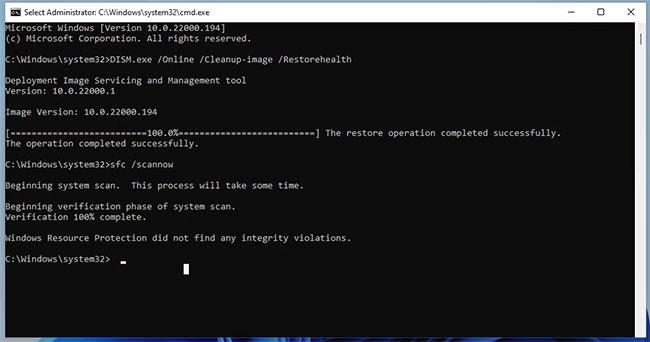
Futtassa a DISM fájlrendszer-ellenőrzést a Windows 11 rendszerben
A DISM (Deployment Image Servicing and Management) egy Windows parancssori segédprogram a rendszerképhibák javítására és hibaelhárítására. Ebben az esetben a hiba kijavításához használhatja a DISM segédprogram visszaállítási és visszaállítási paramétereit.
A DIMS eszköz futtatásához:
- Nyomja meg a Win gombot , és írja be a cmd parancsot.
- Ezután kattintson a jobb gombbal a Parancssorra , és válassza a Futtatás rendszergazdaként lehetőséget . Kattintson az Igen gombra , amikor a Felhasználói fiókok felügyelete kéri .
- A Parancssor ablakban írja be a következő parancsot, és nyomja meg az Enter billentyűt :
DISM.exe /Online /Cleanup-Image /Restorehealth
- A parancs működéséhez aktív internetkapcsolat szükséges, mert a DISM letölti a szükséges fájlokat a Windows Update Service szolgáltatásból.
- A folyamat befejezése után indítsa újra a számítógépet, és futtassa az SFC scannow parancsot , hogy megnézze, megoldódott-e a hiba.
3. Futtassa a DISM RevertPendingAction paramétert
Ha nem tudja elindítani a Windows rendszert, használhatja a Windows helyreállítási környezetet (WinRE), és futtassa a revert parancsot a hiba kijavításához.
Számos módja van a Windows helyreállítási környezet rendszerindításának. De ehhez az oktatóanyaghoz a cikk a klasszikus F11 billentyű módszert használja .
- Kapcsolja ki a laptopot.
- Ezután nyomja meg a bekapcsológombot a laptop bekapcsolásához, majd nyomja meg az F11 billentyűt a billentyűzeten a Windows helyreállítási környezet elindításához. Ha az F11 billentyű nem működik, próbálja meg az F9 vagy F12 billentyűt.
- Ezután a Hibaelhárítás képernyőn kattintson a Speciális beállítások elemre .
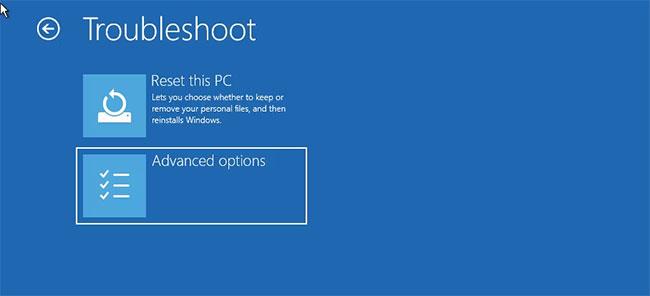
Speciális beállítások hibaelhárítási ablak a helyreállítási környezetben
- Ezután kattintson a Parancssor gombra.
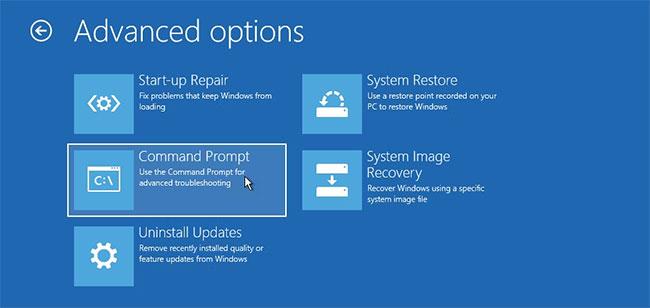
Parancssor a Speciális beállításokban
- A Parancssor ablakban írja be a következő parancsot, és nyomja meg az Enter billentyűt :
DISM.exe /image:C:\ /cleanup-image /revertpendingactions
Ha az operációs rendszert bármely más partícióra telepítette, feltétlenül módosítsa a meghajtó betűjelét ( C:\ ) a fenti parancsban.
Ezután várja meg, amíg a folyamat befejeződik. Ha sikeres, a kimeneten megjelenik egy üzenet, hogy a művelet sikeresen befejeződött.
Ezután zárja be a Parancssor ablakot, és indítsa újra a számítógépet. Újraindítás után futtassa az sfc /scannow parancsot a Parancssorban rendszergazdai jogokkal , és ellenőrizze, hogy a hiba megoldódott-e.
4. Törölje a Reboot Pending bejegyzést a Windows rendszerleíró adatbázisból
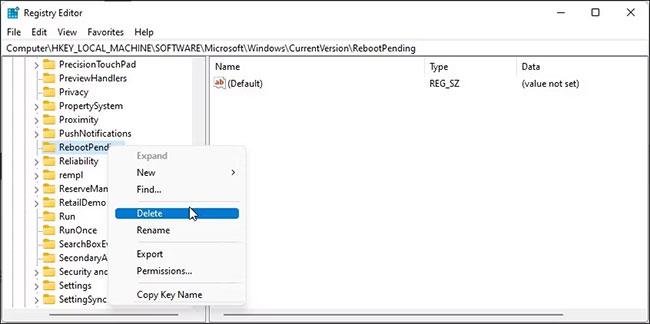
Törölje a Reboot Pending bejegyzést a Windows rendszerleíró adatbázisból
Ha a pending.xml fájl törlése nem működik, törölje az Újraindítás függőben lévő kulcsot, hogy eltávolítson minden függőben lévő újraindítási információt, és lehetővé tegye a rendszer számára a Rendszerfájl-ellenőrző eszköz futtatását.
Vegye figyelembe, hogy a beállításjegyzék-bejegyzések módosítása kockázatos. Mielőtt folytatná az alábbi lépésekkel, mindenképpen hozzon létre egy visszaállítási pontot.
- Nyomja meg a Win + R gombot a Futtatás megnyitásához .
- Írja be a regedit parancsot , és kattintson az OK gombra a Rendszerleíróadatbázis-szerkesztő megnyitásához . Kattintson az Igen gombra , amikor a Felhasználói fiókok felügyelete kéri .
- Ezután navigáljon a következő helyre:
HKEY_LOCAL_MACHINE\SOFTWARE\Microsoft\Windows\CurrentVersion\
- Ezután keresse meg és kattintson a jobb gombbal a RebootPending kulcsra , majd válassza a Törlés lehetőséget.
- Kattintson az Igen gombra a művelet megerősítéséhez.
Ha azt a hibát látja, hogy nem tudja törölni a kulcsot, át kell vennie a Windows rendszerleíró kulcsainak teljes tulajdonjogát, majd újra meg kell kísérelnie a kulcs törlését.
Ha a rendszer továbbra sem indul el, a tiszta telepítés lehet az utolsó lehetőség. Tiszta telepítésre lehet szükség, ha a rendszerkép javíthatatlanul megsérül.
Fontolja meg a javítási frissítés végrehajtását is, ha a rendszer rendszerindító állapotban van. Ez lehetővé teszi az operációs rendszer újratelepítését az alkalmazások és fájlok törlése nélkül.